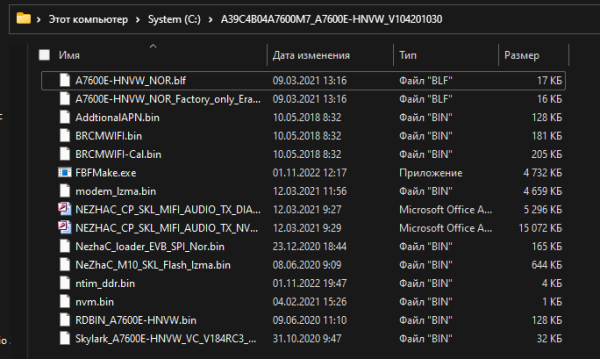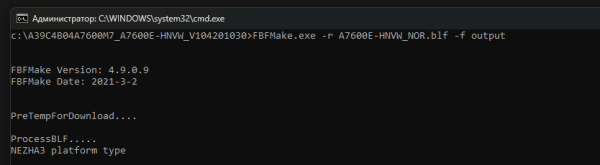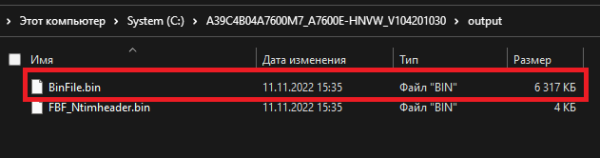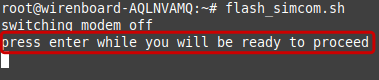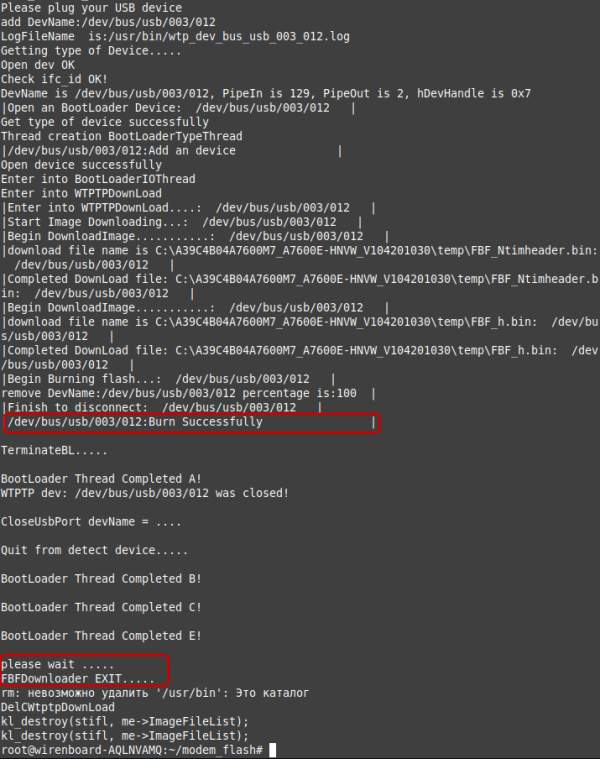Прошивка модемов 76xx: различия между версиями
м |
|||
| Строка 29: | Строка 29: | ||
Нужно открыть два терминала с подключением к WB. | Нужно открыть два терминала с подключением к WB. | ||
Загрузите на wb утилиту fbdownloader_arm7l и | Загрузите на wb утилиту fbdownloader_arm7l и скрипты flash_simcom.sh и blink.sh, назначьте файлы исполняемыми, загрузите в ту же директорию прошивку. | ||
[[Image: 7600_Flash_prepare.png | | [[Image: 7600_Flash_prepare.png |400px| Файлы в контроллере ]] | ||
Запустите скрипт flash_simcom в одном терминале, а затем fbfdownloader в другом: | |||
<syntaxhighlight lang="bash"> | <syntaxhighlight lang="bash">flash_simcom.sh | ||
</syntaxhighlight> | </syntaxhighlight> | ||
[[Image: 7600 flash_simcom_sh.png |400px| Запрос продолжения ]] | |||
<syntaxhighlight lang="bash">./fbdownloader_arm7l -b BinFile.bin | <syntaxhighlight lang="bash">./fbdownloader_arm7l -b BinFile.bin | ||
</syntaxhighlight> | </syntaxhighlight> | ||
| Строка 44: | Строка 47: | ||
[[Image: 7600_Flash_connect_usb.png |600px| Запрос подключения устройства ]] | [[Image: 7600_Flash_connect_usb.png |600px| Запрос подключения устройства ]] | ||
Вернитесь в терминал с flash_simcom и подтвердите нажатием enter: | |||
[[Image:7600_Flash_simcom_output.png |400px| Вывод flash_simcom ]] | |||
После чего можно будет пронаблюдать процесс прошивки в терминале с fbfdownloader: | |||
[[Image: 7600_Flash_process.png |600px| Процесс прошивки ]] | [[Image: 7600_Flash_process.png |600px| Процесс прошивки ]] | ||
Дождитесь отчета об успехе процедуры прошивки | Дождитесь отчета об успехе процедуры прошивки | ||
Версия 17:20, 2 декабря 2022
Технология
Обновление прошивки производится при помощи утилиты fbdownloader, скомпилированной под wirenboard и загружающей в модем образ с диска контроллера.
Подготовка образа прошивки
Чтобы подготовить прошивку, нужен компьютер с windows и утилитой FBFMake от Simcom. Изначально прошивка распространяется в виде zip-архива с именем, соответствующим версии ПО.
Архив следует распаковать в корень диска, затем скопировать в папку с распакованной прошивкой утилиту FBFMake.exe.
выполните (подставив нужное имя прошивки) в этой папке:
FBFMake.exe -r A7600E-HNVW_NOR.blf -f output
забрать из папки output файл BinFile.bin - это и есть требуемый образ.
Процесс обновления прошивки модема
Нужно открыть два терминала с подключением к WB.
Загрузите на wb утилиту fbdownloader_arm7l и скрипты flash_simcom.sh и blink.sh, назначьте файлы исполняемыми, загрузите в ту же директорию прошивку.
Запустите скрипт flash_simcom в одном терминале, а затем fbfdownloader в другом:
flash_simcom.sh
./fbdownloader_arm7l -b BinFile.bin
Дождитесь запроса “connect USB interface”:
Вернитесь в терминал с flash_simcom и подтвердите нажатием enter:
После чего можно будет пронаблюдать процесс прошивки в терминале с fbfdownloader:
Дождитесь отчета об успехе процедуры прошивки
Перезагрузите wb, а затем выполните wb-gsm on
reboot
wb-gsm on
Когда модем запустится, можно убедиться в успехе запросами AT+CGMR и AT+CSUB.
Возможные проблемы в процессе
Прерывание прошивки. В этом случае модем при подаче питания будет запускать бутлодер, но это всё, что он будет делать. Лечится повторной прошивкой по обычной процедуре.